ਵਿਸ਼ਾ - ਸੂਚੀ
ਇਸ ਲੇਖ ਵਿੱਚ, ਮੈਂ ਤੁਹਾਨੂੰ ਦਿਖਾਵਾਂਗਾ ਕਿ ਤੁਸੀਂ ਐਕਸਲ ਵਿੱਚ VBA ਵਿੱਚ ਸੈੱਲ ਸੰਦਰਭ ਤੱਕ ਕਿਵੇਂ ਪਹੁੰਚ ਸਕਦੇ ਹੋ। ਤੁਸੀਂ ਇੱਕ ਸੈੱਲ ਦੇ ਨਾਲ-ਨਾਲ ਇੱਕ ਤੋਂ ਵੱਧ ਸੈੱਲਾਂ ਤੱਕ ਪਹੁੰਚ ਕਰਨਾ ਸਿੱਖੋਗੇ।
ਪ੍ਰੈਕਟਿਸ ਵਰਕਬੁੱਕ ਡਾਊਨਲੋਡ ਕਰੋ
ਜਦੋਂ ਤੁਸੀਂ ਪੜ੍ਹ ਰਹੇ ਹੋਵੋਗੇ ਤਾਂ ਕੰਮ ਕਰਨ ਲਈ ਇਸ ਅਭਿਆਸ ਕਿਤਾਬ ਨੂੰ ਡਾਊਨਲੋਡ ਕਰੋ। ਇਹ ਲੇਖ।
VBA Cell Reference.xlsm
8 ਐਕਸਲ VBA ਵਿੱਚ ਸੈੱਲ ਸੰਦਰਭ ਨੂੰ ਹਵਾਲਾ ਦੇਣ ਦੇ ਤਰੀਕੇ
ਇੱਥੇ ਸਾਡੇ ਕੋਲ ਮਾਰਟਿਨ ਬੁੱਕਸਟੋਰ ਨਾਮਕ ਕਿਤਾਬਾਂ ਦੀ ਦੁਕਾਨ ਦੀਆਂ ਕੁਝ ਕਿਤਾਬਾਂ ਦੇ ਕਿਤਾਬ ਦਾ ਨਾਮ , ਕਿਤਾਬਾਂ ਦੀਆਂ ਕਿਸਮਾਂ, ਅਤੇ ਕੀਮਤ ਦੇ ਨਾਲ ਇੱਕ ਡਾਟਾ ਸੈੱਟ ਹੈ।
ਡੇਟਾ ਸੈੱਟ ਵਰਕਸ਼ੀਟ ਦੀ ਰੇਂਜ B4:D13 ਵਿੱਚ ਹੈ।
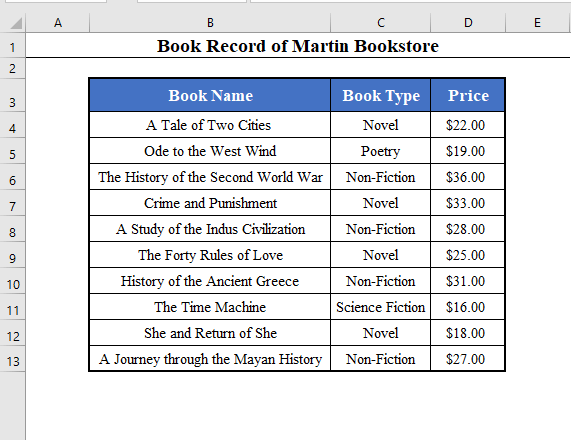
ਅੱਜ ਸਾਡਾ ਉਦੇਸ਼ ਸੈੱਲ ਸੰਦਰਭਾਂ ਦਾ ਹਵਾਲਾ ਦੇਣਾ ਸਿੱਖਣਾ ਹੈ ਇਹ ਡਾਟਾ VBA ਨਾਲ ਸੈੱਟ ਕੀਤਾ ਗਿਆ ਹੈ।
ਐਕਸਲ ਵਿੱਚ VBA ਨਾਲ ਸੈੱਲ ਸੰਦਰਭ ਦਾ ਹਵਾਲਾ ਦੇਣ ਦੇ ਇਹ 8 ਸਭ ਤੋਂ ਵਧੀਆ ਤਰੀਕੇ ਹਨ।
1. ਐਕਸਲ ਵਿੱਚ VBA ਵਿੱਚ ਰੇਂਜ ਆਬਜੈਕਟ ਦੀ ਵਰਤੋਂ ਕਰਕੇ ਇੱਕ ਸੈੱਲ ਹਵਾਲਾ ਵੇਖੋ
ਸਭ ਤੋਂ ਪਹਿਲਾਂ, ਤੁਸੀਂ VBA ਦੀ ਰੇਂਜ ਵਸਤੂ ਦੀ ਵਰਤੋਂ ਕਰਕੇ ਇੱਕ ਸੈੱਲ ਸੰਦਰਭ ਦਾ ਹਵਾਲਾ ਦੇ ਸਕਦੇ ਹੋ। ।
ਤੁਸੀਂ ਰੇਂਜ ਆਬਜੈਕਟ ਦੇ ਨਾਲ ਇੱਕ ਸਿੰਗਲ ਸੈੱਲ ਅਤੇ ਸੈੱਲਾਂ ਦੀ ਰੇਂਜ ਦੋਵਾਂ ਦਾ ਹਵਾਲਾ ਦੇ ਸਕਦੇ ਹੋ।
ਉਦਾਹਰਨ ਲਈ, ਸਿੰਗਲ-ਸੈੱਲ ਤੱਕ ਪਹੁੰਚ ਕਰਨ ਲਈ B4 , ਕੋਡ ਦੀ ਲਾਈਨ ਦੀ ਵਰਤੋਂ ਕਰੋ:
Dim Cell_Reference As Range
Set Cell_Reference = Range("B4")
ਹੇਠ ਦਿੱਤਾ ਕੋਡ ਸੈੱਲ B4 ਚੁਣਦਾ ਹੈ।
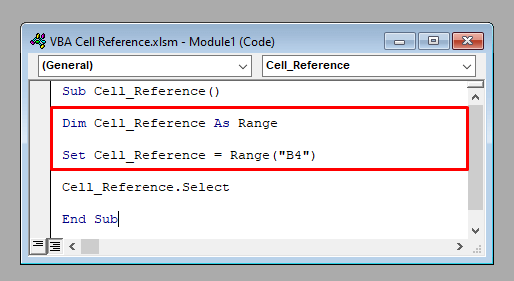
ਇਹ ਸਰਗਰਮ ਵਰਕਸ਼ੀਟ ਵਿੱਚ ਸੈੱਲ B4 ਨੂੰ ਚੁਣੇਗਾ।

ਇਸੇ ਤਰ੍ਹਾਂ, ਤੁਸੀਂ ਇਸ ਵਿੱਚ ਸੈੱਲਾਂ ਦੀ ਇੱਕ ਸੀਮਾ ਤੱਕ ਪਹੁੰਚ ਕਰ ਸਕਦੇ ਹੋਤਰੀਕਾ।
Dim Cell_Reference As Range
Set Cell_Reference = Range("B4:D13")
ਹੇਠ ਦਿੱਤਾ ਕੋਡ ਰੇਂਜ B4 ਚੁਣਦਾ ਹੈ :D13 .
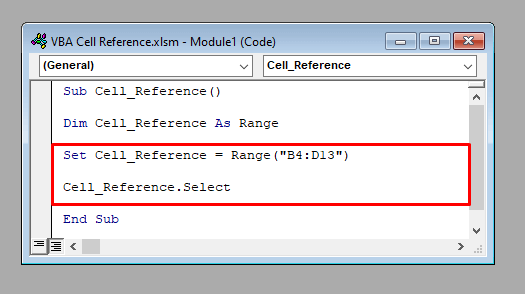
ਇਹ ਸੈੱਲਾਂ ਦੀ ਰੇਂਜ ਨੂੰ ਚੁਣੇਗਾ B4:D13 ।

ਨੋਟ : ਤੁਸੀਂ ਰੇਂਜ ਵਸਤੂ ਨੂੰ ਪਹਿਲਾਂ ਘੋਸ਼ਿਤ ਕੀਤੇ ਬਿਨਾਂ ਹੀ ਵਰਤ ਸਕਦੇ ਹੋ, ਜਿਵੇਂ:
Range("B4:D13").Select ਇਸ ਤੋਂ ਇਲਾਵਾ ਜੇਕਰ ਤੁਸੀਂ ਕਿਸੇ ਵਰਕਸ਼ੀਟ ਦੇ ਕਿਸੇ ਵੀ ਸੈੱਲ ਤੱਕ ਪਹੁੰਚ ਕਰਨਾ ਚਾਹੁੰਦੇ ਹੋ ਜੋ ਕਿਰਿਆਸ਼ੀਲ ਨਹੀਂ ਹੈ, ਤਾਂ ਰੇਂਜ ਵਸਤੂ ਤੋਂ ਪਹਿਲਾਂ ਵਰਕਸ਼ੀਟ ਦੇ ਨਾਮ ਦੀ ਵਰਤੋਂ ਕਰੋ।
ਉਦਾਹਰਣ ਲਈ, ਸੈੱਲ ਤੱਕ ਪਹੁੰਚ ਕਰਨ ਲਈ < ਸ਼ੀਟ2 ਵਿੱਚੋਂ 1>B4 , ਵਰਤੋਂ:
Worksheets("Sheet2").Range("B4:D13")
2। ਐਕਸਲ ਵਿੱਚ VBA ਵਿੱਚ ਸੂਚਕਾਂਕ ਨੰਬਰਾਂ ਦੀ ਵਰਤੋਂ ਕਰਕੇ ਇੱਕ ਸੈੱਲ ਹਵਾਲਾ ਵੇਖੋ
ਤੁਸੀਂ ਸੂਚਕਾਂਕ ਨੰਬਰਾਂ ਦੀ ਵਰਤੋਂ ਕਰਕੇ ਇੱਕ ਸੈੱਲ ਸੰਦਰਭ ਦਾ ਹਵਾਲਾ ਵੀ ਦੇ ਸਕਦੇ ਹੋ। ਪਰ ਇਸ ਵਿਧੀ ਵਿੱਚ, ਤੁਸੀਂ ਸਿਰਫ਼ ਇੱਕ ਸੈੱਲ ਦਾ ਹਵਾਲਾ ਦੇ ਸਕਦੇ ਹੋ।
ਉਦਾਹਰਨ ਲਈ, ਕਤਾਰ ਨੰਬਰ 4 , ਅਤੇ ਕਾਲਮ ਨੰਬਰ 2 ( B4 ), ਵਰਤੋ:
Cells(4, 2)) ਹੇਠ ਦਿੱਤਾ ਕੋਡ ਦੁਬਾਰਾ ਸਰਗਰਮ ਵਰਕਸ਼ੀਟ ਦੇ ਸੈੱਲ B4 ਨੂੰ ਚੁਣਦਾ ਹੈ।
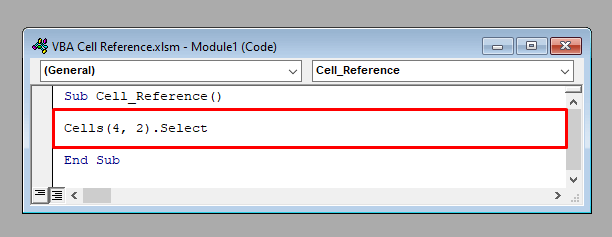
ਇਹ ਸੈੱਲ B4 ਨੂੰ ਚੁਣੇਗਾ।

ਨੋਟ: ਇੱਕ ਅਕਿਰਿਆਸ਼ੀਲ ਵਰਕਸ਼ੀਟ ਦੇ ਕਿਸੇ ਵੀ ਸੈੱਲ ਤੱਕ ਪਹੁੰਚਣ ਲਈ, ਸੈੱਲ ਸੰਦਰਭ ਤੋਂ ਪਹਿਲਾਂ ਵਰਕਸ਼ੀਟ ਦੇ ਨਾਮ ਦੀ ਵਰਤੋਂ ਕਰੋ।
ਉਦਾਹਰਨ ਲਈ:
Worksheets("Sheet2").Cells(4, 2) [ ਵਿਧੀ 1 ਵਾਂਗ ਹੀ ] ।
3. ਐਕਸਲ
ਵਿੱਚ ਕਿਸੇ ਹੋਰ ਸੈੱਲ ਦੇ ਸਬੰਧ ਵਿੱਚ ਇੱਕ ਸੈੱਲ ਸੰਦਰਭ ਵੇਖੋ, ਤੁਸੀਂ VBA ਵਿੱਚ ਕਿਸੇ ਹੋਰ ਸੈੱਲ ਦੇ ਸਬੰਧ ਵਿੱਚ ਇੱਕ ਸੈੱਲ ਸੰਦਰਭ ਦਾ ਹਵਾਲਾ ਵੀ ਦੇ ਸਕਦੇ ਹੋ। ਤੁਹਾਨੂੰ VBA ਦੇ ਆਫਸੈੱਟ ਫੰਕਸ਼ਨ ਦੀ ਵਰਤੋਂ ਕਰਨੀ ਪਵੇਗੀਇਹ।
ਸੈੱਲ 1 ਕਤਾਰ ਹੇਠਾਂ ਅਤੇ 2 ਸੈੱਲ B4 (D5) ਦੇ ਸੱਜੇ ਕਾਲਮ ਤੱਕ ਪਹੁੰਚ ਕਰਨ ਲਈ, ਵਰਤੋਂ:
Range("B4").Offset(1, 2) ਹੇਠ ਦਿੱਤਾ ਕੋਡ ਸਰਗਰਮ ਵਰਕਸ਼ੀਟ ਦੇ ਸੈੱਲ D5 ਨੂੰ ਚੁਣਦਾ ਹੈ।
16>
ਇਟ' ਸੈੱਲ D5 ਦੀ ਚੋਣ ਕਰੋ।
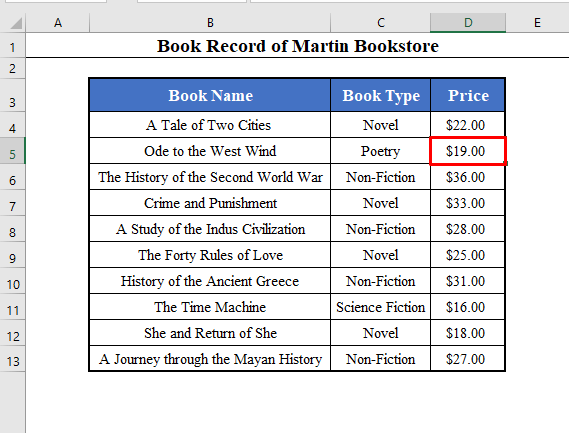
ਨੋਟ: ਕਿਸੇ ਵਰਕਸ਼ੀਟ ਦੇ ਕਿਸੇ ਵੀ ਸੈੱਲ ਦਾ ਹਵਾਲਾ ਦੇਣ ਲਈ ਜੋ ਨਾ-ਸਰਗਰਮ ਹੈ, ਦੇ ਨਾਮ ਦੀ ਵਰਤੋਂ ਕਰੋ। ਸੈੱਲ ਸੰਦਰਭ ਤੋਂ ਪਹਿਲਾਂ ਵਰਕਸ਼ੀਟ।
ਉਦਾਹਰਨ ਲਈ:
Worksheets("Sheet2").Range("B4").Offset(1, 2) [ ਵਿਧੀ 1 ਅਤੇ 2 ਵਾਂਗ ਹੀ ] ।
4. ਐਕਸਲ ਵਿੱਚ VBA ਵਿੱਚ ਸ਼ਾਰਟਕੱਟ ਨੋਟੇਸ਼ਨ ਦੀ ਵਰਤੋਂ ਕਰਕੇ ਇੱਕ ਸੈੱਲ ਸੰਦਰਭ ਵੇਖੋ
VBA ਵਿੱਚ ਕਿਸੇ ਵੀ ਸੈੱਲ ਸੰਦਰਭ ਨੂੰ ਐਕਸੈਸ ਕਰਨ ਲਈ ਇੱਕ ਸ਼ਾਰਟਕੱਟ ਨੋਟੇਸ਼ਨ ਉਪਲਬਧ ਹੈ। ਤੁਸੀਂ ਇਸ ਤਰੀਕੇ ਨਾਲ ਇੱਕ ਸੈੱਲ ਅਤੇ ਸੈੱਲਾਂ ਦੀ ਇੱਕ ਰੇਂਜ ਦੋਵਾਂ ਦਾ ਹਵਾਲਾ ਦੇ ਸਕਦੇ ਹੋ।
ਸੈੱਲ B4 ਤੱਕ ਪਹੁੰਚ ਕਰਨ ਲਈ, ਵਰਤੋਂ:
[B4] ਜਾਂ ਰੇਂਜ B4:D13 ਤੱਕ ਪਹੁੰਚ ਕਰਨ ਲਈ, ਵਰਤੋਂ:
[B4:D13]
ਹੇਠ ਦਿੱਤੇ ਕੋਡ ਰੇਂਜ B4:D13 ਚੁਣਦਾ ਹੈ।
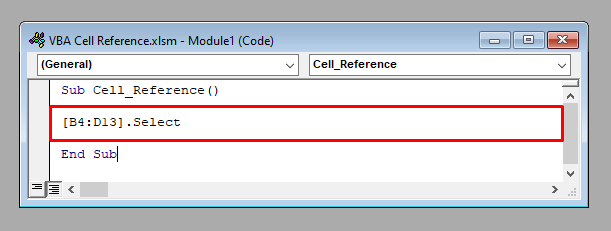
ਇਹ ਰੇਂਜ B4:D13 ਚੁਣੇਗਾ।

ਨੋਟ: ਇੱਕ ਅਕਿਰਿਆਸ਼ੀਲ ਵਰਕਸ਼ੀਟ ਦੇ ਕਿਸੇ ਵੀ ਸੈੱਲ ਦਾ ਹਵਾਲਾ ਦੇਣ ਲਈ, ਸੈੱਲ ਸੰਦਰਭ ਤੋਂ ਪਹਿਲਾਂ ਵਰਕਸ਼ੀਟ ਦੇ ਨਾਮ ਦੀ ਵਰਤੋਂ ਕਰੋ।
ਉਦਾਹਰਨ ਲਈ:
Worksheets("Sheet2").[B4:D13] [ ਵਿਧੀਆਂ 1, 2, ਅਤੇ 3 ] ਵਾਂਗ ਹੀ।
ਇਸੇ ਤਰ੍ਹਾਂ ਦੇ ਰੀਡਿੰਗ:
- ਐਕਸਲ ਫਾਰਮੂਲਾ (2 ਤਰੀਕੇ) ਵਿੱਚ ਇੱਕ ਸੈੱਲ ਨੂੰ ਕਿਵੇਂ ਲਾਕ ਕਰਨਾ ਹੈ
- ਐਕਸਲ ਵਿੱਚ ਸੰਪੂਰਨ ਸੈੱਲ ਸੰਦਰਭ ਸ਼ਾਰਟਕੱਟ (4 ਉਪਯੋਗੀ) ਉਦਾਹਰਨਾਂ)
- ਸੇਲ ਨੂੰ ਐਕਸਲ ਫਾਰਮੂਲਾ (4 ਆਸਾਨ ਤਰੀਕੇ) ਵਿੱਚ ਫਿਕਸਡ ਕਿਵੇਂ ਰੱਖਣਾ ਹੈ
- ਸੈਲ ਰੈਫਰੈਂਸ ਦੀ ਵਰਤੋਂ ਕਰੋਐਕਸਲ ਫਾਰਮੂਲਾ ਵਿੱਚ (3 ਤਰੀਕੇ)
5. ਐਕਸਲ ਵਿੱਚ VBA ਵਿੱਚ ਇੱਕ ਨਾਮਿਤ ਰੇਂਜ ਵੇਖੋ
ਤੁਸੀਂ ਐਕਸਲ ਵਿੱਚ VBA ਦੇ ਨਾਲ ਇੱਕ ਨਾਮਬੱਧ ਰੇਂਜ ਦਾ ਹਵਾਲਾ ਦੇ ਸਕਦੇ ਹੋ।
ਆਓ ਨਾਮ ਸਰਗਰਮ ਵਰਕਸ਼ੀਟ ਦੀ ਰੇਂਜ B4:D13 Book_List.
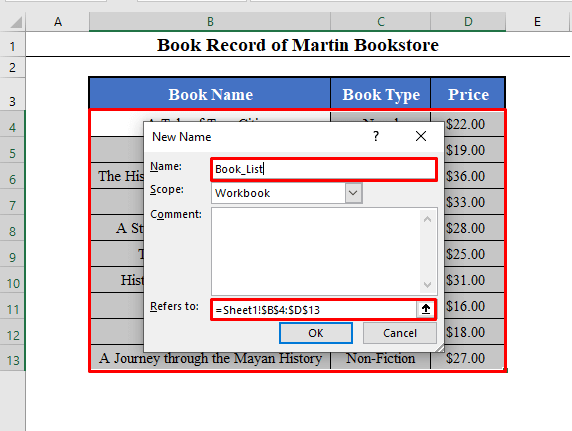
ਹੁਣ ਅਸੀਂ ਇਸ ਦਾ ਹਵਾਲਾ ਦੇ ਸਕਦੇ ਹਾਂ ਇਹ ਨਾਮਬੱਧ ਰੇਂਜ ਕੋਡ ਦੀ ਲਾਈਨ ਦੁਆਰਾ:
Range("Book_List") ਹੇਠ ਦਿੱਤਾ ਕੋਡ ਰੇਂਜ Book_List (<1) ਨੂੰ ਚੁਣਦਾ ਹੈ>B4:D13 ).
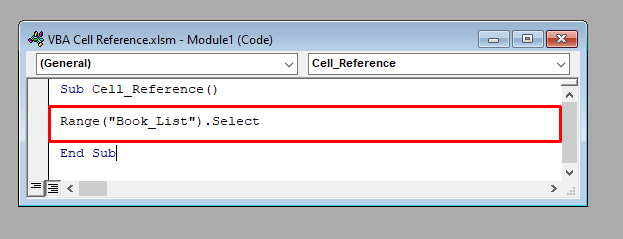
ਇਹ ਰੇਂਜ Book_List ਨੂੰ ਚੁਣੇਗਾ।
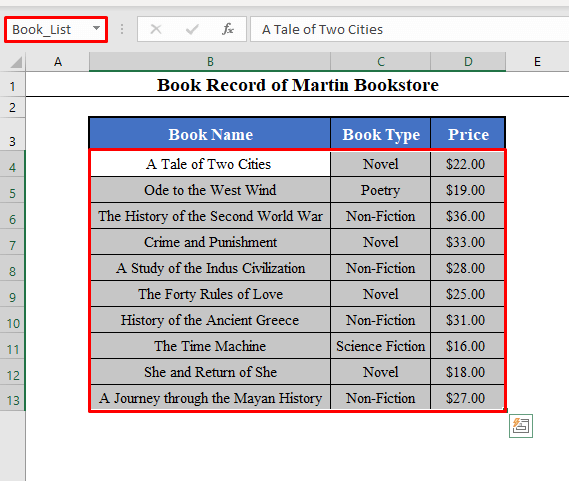
ਨੋਟ: ਇੱਕ ਅਕਿਰਿਆਸ਼ੀਲ ਵਰਕਸ਼ੀਟ ਦੇ ਕਿਸੇ ਵੀ ਸੈੱਲ ਤੱਕ ਪਹੁੰਚਣ ਲਈ, ਸੈੱਲ ਸੰਦਰਭ ਤੋਂ ਪਹਿਲਾਂ ਵਰਕਸ਼ੀਟ ਦੇ ਨਾਮ ਦੀ ਵਰਤੋਂ ਕਰੋ।
ਉਦਾਹਰਨ ਲਈ:
Worksheets("Sheet2").Range("Book_List") [ ਵਿਧੀਆਂ 1, 2, 3, ਅਤੇ 4 ] ।
6. ਐਕਸਲ ਵਿੱਚ VBA ਵਿੱਚ ਮਲਟੀਪਲ ਰੇਂਜ ਵੇਖੋ
ਤੁਸੀਂ ਐਕਸਲ ਵਿੱਚ VBA ਵਿੱਚ ਕਈ ਰੇਂਜਾਂ ਦਾ ਹਵਾਲਾ ਵੀ ਦੇ ਸਕਦੇ ਹੋ।
ਰੇਂਜ ਤੱਕ ਪਹੁੰਚ ਕਰਨ ਲਈ B4: D5 , B7:D8 , ਅਤੇ B10:D11 , ਵਰਤੋਂ:
Range("B4:D5,B7:D8,B10:D11") 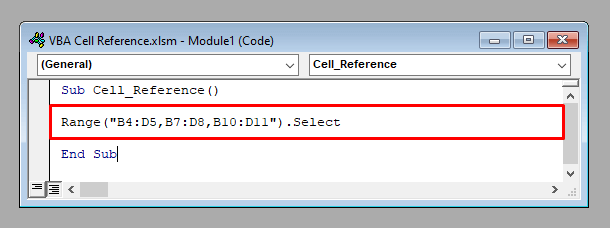
ਇਹ ਕਈ ਰੇਂਜਾਂ ਨੂੰ ਇਕੱਠੇ ਚੁਣੇਗਾ।
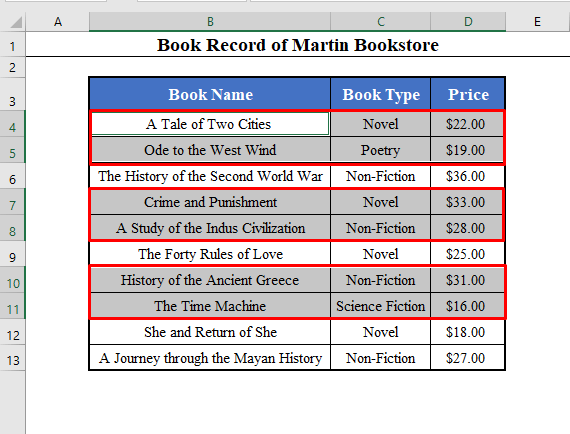
ਨਾਲ ਹੀ, ਤੁਸੀਂ ਯੂਨੀਅਨ ਵਿਸ਼ੇਸ਼ਤਾ ਦੀ ਵਰਤੋਂ ਕਰ ਸਕਦੇ ਹੋ ਇੱਕਠੇ ਕਈ ਰੇਂਜਾਂ ਤੱਕ ਪਹੁੰਚ ਕਰਨ ਲਈ VBA ਵਿੱਚੋਂ।
Union(Range("B4:D5"), Range("B7:D8"), Range("B10:D11")) ਜਾਂ ਤੁਸੀਂ ਇੱਕਠੇ ਕਈ ਨਾਮਬੱਧ ਰੇਂਜਾਂ ਤੱਕ ਪਹੁੰਚ ਕਰ ਸਕਦੇ ਹੋ।
Range("Named_Range_1,Named_Range_2") ਨਾਲ ਹੀ, ਅਕਿਰਿਆਸ਼ੀਲ ਵਰਕਸ਼ੀਟਾਂ ਦੇ ਅੱਗੇ ਵਰਕਸ਼ੀਟ ਦਾ ਨਾਮ ਰੱਖੋ।
ਉਦਾਹਰਨ ਲਈ:
Worksheets("Sheet2").Range("B4:D5,B7:D8,B10:D11") [ ਵਿਧੀਆਂ 1, 2, 3, 4, ਅਤੇ 5 ]
7 ਵਾਂਗ ਹੀ। ਐਕਸਲ ਵਿੱਚ VBA ਵਿੱਚ ਕਤਾਰਾਂ ਅਤੇ ਕਾਲਮਾਂ ਨੂੰ ਵੇਖੋ
ਤੁਸੀਂ ਇੱਕ ਦਾ ਵੀ ਹਵਾਲਾ ਦੇ ਸਕਦੇ ਹੋਜਾਂ ਐਕਸਲ ਵਿੱਚ VBA ਵਿੱਚ ਹੋਰ ਕਤਾਰਾਂ ਜਾਂ ਕਾਲਮ।
4ਵੀਂ ਕਤਾਰ ਤੱਕ ਪਹੁੰਚ ਕਰਨ ਲਈ, ਵਰਤੋਂ:
Rows (4) 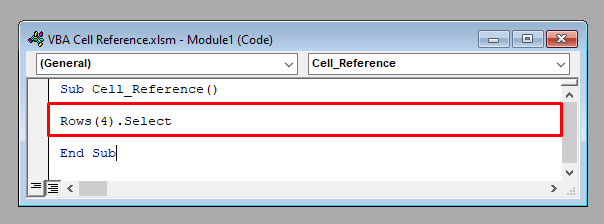
ਇਹ ਪੂਰੀ 4ਵੀਂ ਕਤਾਰ ਚੁਣੇਗਾ।
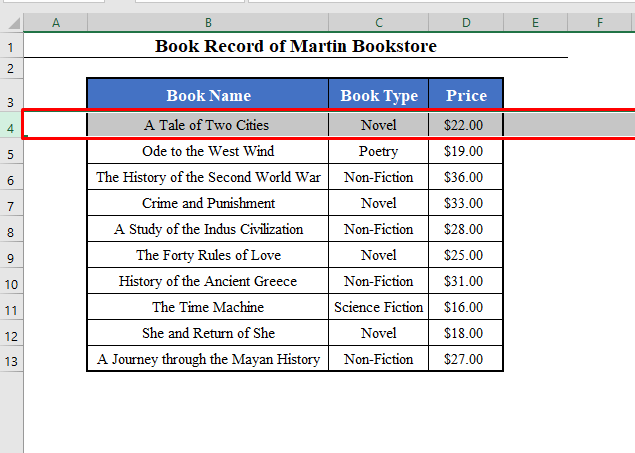
ਇਸੇ ਤਰ੍ਹਾਂ, ਕਾਲਮ (4) ਪੂਰੇ 4ਵੇਂ ਕਾਲਮ ਤੱਕ ਪਹੁੰਚ ਕਰੇਗਾ।
ਅਤੇ ਕਈ ਕਤਾਰਾਂ ਜਾਂ ਕਾਲਮਾਂ ਨੂੰ ਇਕੱਠੇ ਐਕਸੈਸ ਕਰਨ ਲਈ, VBA<ਦੀ ਯੂਨੀਅਨ ਵਿਸ਼ੇਸ਼ਤਾ ਦੀ ਵਰਤੋਂ ਕਰੋ। 2>.
ਕਤਾਰਾਂ 4, 6, 8, ਅਤੇ 10 ਨੂੰ ਇਕੱਠੇ ਐਕਸੈਸ ਕਰਨ ਲਈ, ਵਰਤੋਂ:
Union(Rows(4), Rows(6), Rows(8), Rows(10)) 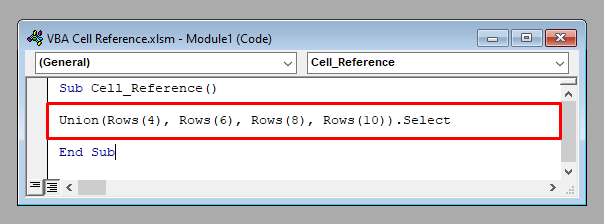
ਇਹ ਪੂਰੀ ਕਤਾਰਾਂ 4, 6, 8 , ਅਤੇ 10 ਨੂੰ ਚੁਣੇਗਾ।
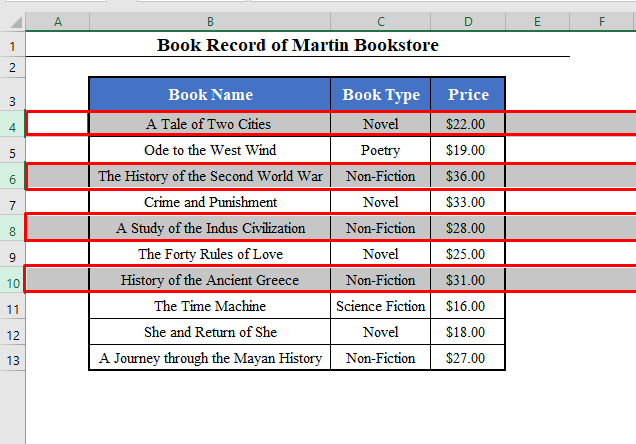
ਨੋਟ: ਅੱਗੇ ਵਰਕਸ਼ੀਟ ਦਾ ਨਾਮ ਸ਼ਾਮਲ ਕਰੋ ਜੇਕਰ ਇਹ ਇੱਕ ਅਕਿਰਿਆਸ਼ੀਲ ਹੈ।
ਉਦਾਹਰਨ ਲਈ:
Worksheets("Sheet2").Rows (4) [ ਵਿਧੀ 1, 2, 3, 4, 5, ਅਤੇ 6 ]
ਵਾਂਗ ਹੀ 8। ਐਕਸਲ ਵਿੱਚ VBA ਵਿੱਚ ਪੂਰੀ ਵਰਕਸ਼ੀਟ ਵੇਖੋ
ਅੰਤ ਵਿੱਚ, ਮੈਂ ਤੁਹਾਨੂੰ ਪੂਰੀ ਵਰਕਸ਼ੀਟ ਦਾ ਹਵਾਲਾ ਦੇਣ ਲਈ ਦਿਖਾਵਾਂਗਾ। VBA ਵਿੱਚ ਪੂਰੀ ਵਰਕਸ਼ੀਟ ਨੂੰ ਐਕਸੈਸ ਕਰਨ ਲਈ, ਵਰਤੋ:
Cells ਜਾਂ ਇੱਕ ਅਕਿਰਿਆਸ਼ੀਲ ਵਰਕਸ਼ੀਟ ਦਾ ਹਵਾਲਾ ਦੇਣ ਲਈ (ਉਦਾਹਰਨ ਲਈ, ਸ਼ੀਟ2 ), ਵਰਤੋ:
Worksheet("Sheet2").Cells 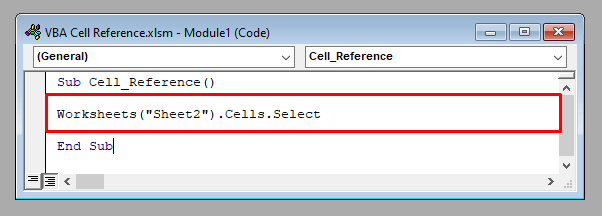
ਇਹ ਪੂਰੀ ਵਰਕਸ਼ੀਟ ਸ਼ੀਟ2 ਨੂੰ ਚੁਣੇਗਾ।
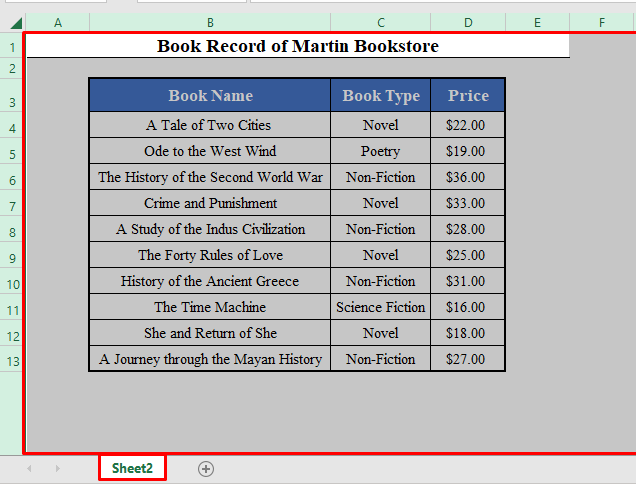
ਸੰਬੰਧਿਤ ਸਮੱਗਰੀ: ਸਪ੍ਰੈਡਸ਼ੀਟ ਵਿੱਚ ਰਿਸ਼ਤੇਦਾਰ ਅਤੇ ਸੰਪੂਰਨ ਸੈੱਲ ਪਤਾ
ਯਾਦ ਰੱਖਣ ਵਾਲੀਆਂ ਚੀਜ਼ਾਂ
- ਸਰਗਰਮ ਵਰਕਸ਼ੀਟ ਦੇ ਇੱਕ ਜਾਂ ਇੱਕ ਤੋਂ ਵੱਧ ਸੈੱਲਾਂ ਤੱਕ ਪਹੁੰਚ ਕਰਨ ਲਈ, ਤੁਸੀਂ ਵਰਕਸ਼ੀਟ ਦੇ ਨਾਮ ਦਾ ਅੱਗੇ ਜ਼ਿਕਰ ਕਰ ਸਕਦੇ ਹੋ ਜਾਂ ਨਹੀਂ, ਪਰ ਇੱਕ ਅਕਿਰਿਆਸ਼ੀਲ ਵਰਕਸ਼ੀਟ ਦੇ ਸੈੱਲਾਂ ਤੱਕ ਪਹੁੰਚ ਕਰਨ ਲਈ, ਤੁਹਾਨੂੰ ਵਰਕਸ਼ੀਟ ਦੇ ਨਾਮ ਦਾ ਜ਼ਿਕਰ ਕਰਨਾ ਚਾਹੀਦਾ ਹੈ ਸੈੱਲ ਸੰਦਰਭ ਦੇ ਸਾਹਮਣੇ।
- ਤੁਸੀਂ ਵੀ ਕਰ ਸਕਦੇ ਹੋ VBA ਵਿੱਚ ਇੱਕ ਅਕਿਰਿਆਸ਼ੀਲ ਵਰਕਬੁੱਕ ਦੇ ਸੈੱਲਾਂ ਤੱਕ ਪਹੁੰਚ ਕਰੋ, ਉਸ ਸਥਿਤੀ ਵਿੱਚ, ਤੁਹਾਨੂੰ ਸੈੱਲ ਸੰਦਰਭ ਦੇ ਸਾਹਮਣੇ ਵਰਕਬੁੱਕ ਨਾਮ ਅਤੇ ਵਰਕਸ਼ੀਟ ਨਾਮ ਦੋਵਾਂ ਦਾ ਜ਼ਿਕਰ ਕਰਨਾ ਹੋਵੇਗਾ।
ਸਿੱਟਾ
ਇਨ੍ਹਾਂ ਵਿਧੀਆਂ ਦੀ ਵਰਤੋਂ ਕਰਕੇ, ਤੁਸੀਂ ਐਕਸਲ ਵਿੱਚ VBA ਨਾਲ ਕਿਸੇ ਵੀ ਸੈੱਲ ਸੰਦਰਭ ਦਾ ਹਵਾਲਾ ਦੇ ਸਕਦੇ ਹੋ। ਕੀ ਤੁਹਾਡੇ ਕੋਈ ਸਵਾਲ ਹਨ? ਸਾਨੂੰ ਪੁੱਛਣ ਲਈ ਬੇਝਿਜਕ ਮਹਿਸੂਸ ਕਰੋ।

